在 Chromium 浏览器中调整页面语言的翻译功能
1、在 Chromium 浏览器中,在窗口右上角的“三点”按钮上单击,弹出设置菜单,然后单击其中的“设置”。
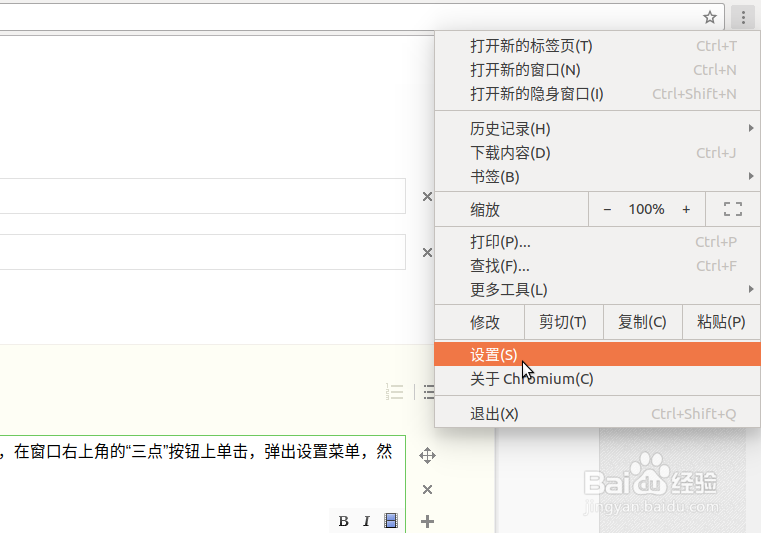
2、在设置页面上,滚动到页面底部,点击“显示高级设置”。
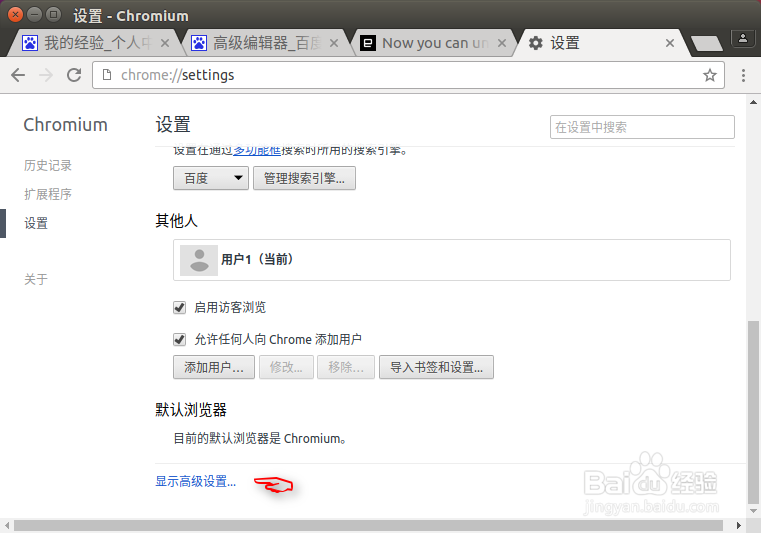
3、滚动到“语言”一节,点击其中的“管理语言”。
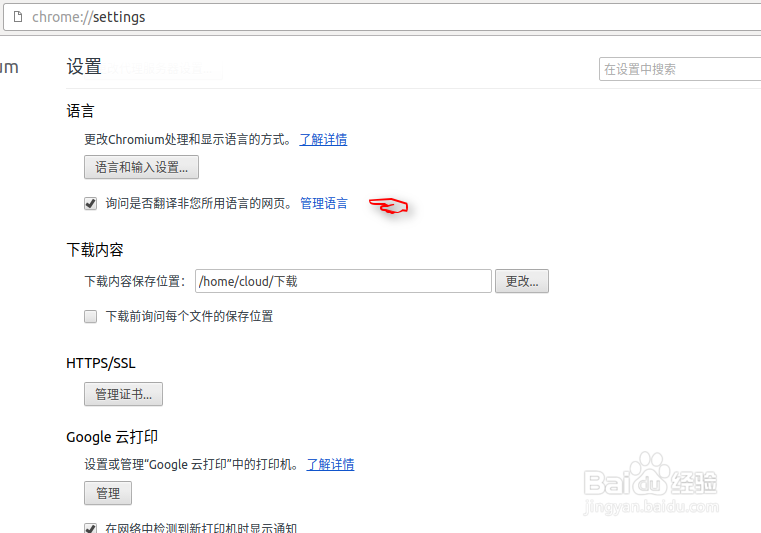
4、将弹出“语言”浮动对话框,选中要管理的语言,根据需要选中或取消选中“询问是否翻译此语言的网页”,最后点击“完成”。

5、如果某种语言的“询问是否翻译此语言的网页”被选中,当访问此类型语言的网页时,窗口右上方将弹出询问对话框,询问是否翻译当前网页。
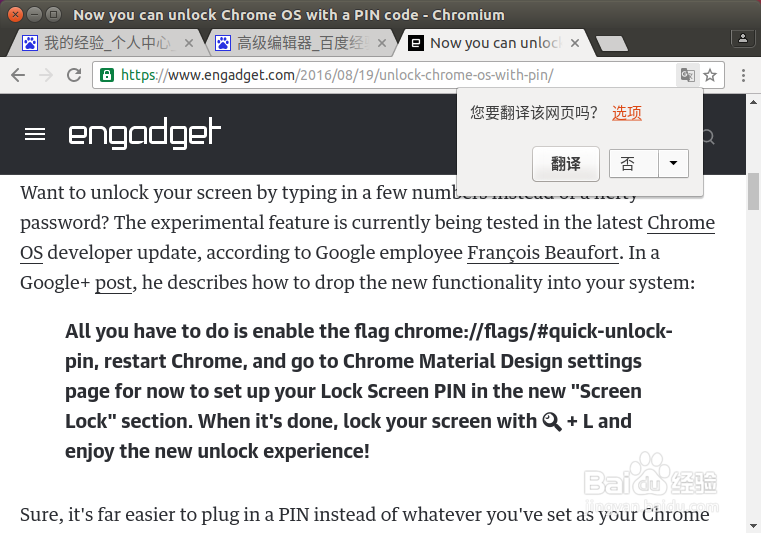
6、如果不需要翻译,可以点击“否”按钮右侧的下拉箭头,在“一律不翻译此网站”或“一律不翻译英文”中选择。也可以点击上方的“选项”,直接进入前述设置页面,进行进一步的设置。
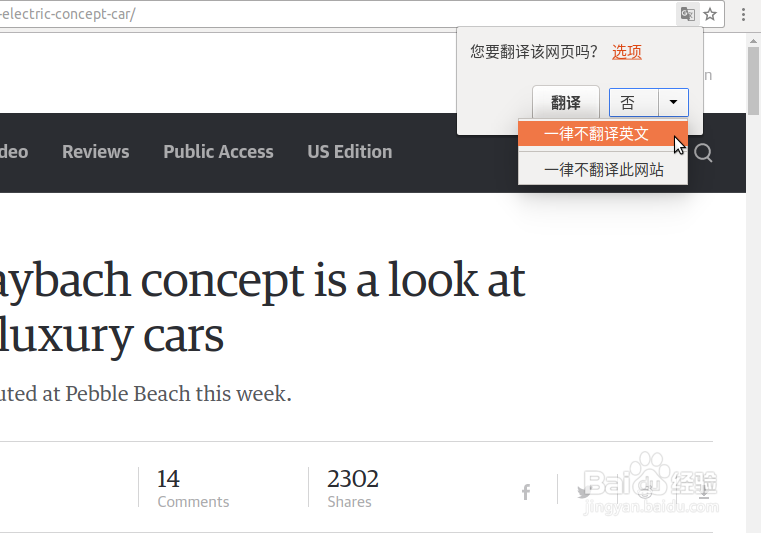
声明:本网站引用、摘录或转载内容仅供网站访问者交流或参考,不代表本站立场,如存在版权或非法内容,请联系站长删除,联系邮箱:site.kefu@qq.com。
阅读量:193
阅读量:54
阅读量:128
阅读量:149
阅读量:37